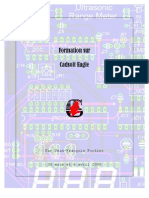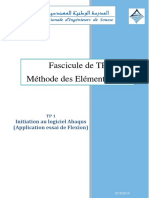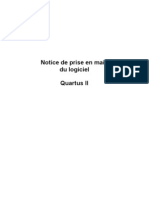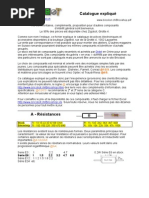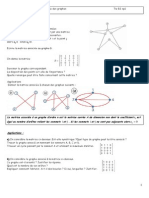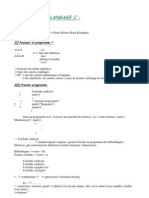0 évaluation0% ont trouvé ce document utile (0 vote)
78 vuesDoceagle4xx v3
Doceagle4xx v3
Transféré par
Rabeb BayoudhiDroits d'auteur :
© All Rights Reserved
Formats disponibles
Téléchargez comme PDF, TXT ou lisez en ligne sur Scribd
Doceagle4xx v3
Doceagle4xx v3
Transféré par
Rabeb Bayoudhi0 évaluation0% ont trouvé ce document utile (0 vote)
78 vues36 pagesTitre original
doceagle4xx_v3
Copyright
© © All Rights Reserved
Formats disponibles
PDF, TXT ou lisez en ligne sur Scribd
Partager ce document
Partager ou intégrer le document
Avez-vous trouvé ce document utile ?
Ce contenu est-il inapproprié ?
Droits d'auteur :
© All Rights Reserved
Formats disponibles
Téléchargez comme PDF, TXT ou lisez en ligne sur Scribd
Télécharger au format pdf ou txt
0 évaluation0% ont trouvé ce document utile (0 vote)
78 vues36 pagesDoceagle4xx v3
Doceagle4xx v3
Transféré par
Rabeb BayoudhiDroits d'auteur :
© All Rights Reserved
Formats disponibles
Téléchargez comme PDF, TXT ou lisez en ligne sur Scribd
Télécharger au format pdf ou txt
Vous êtes sur la page 1sur 36
EAGLE
EAGLE , DocEagle4xx_V3.doc INSA Toulouse 2004/2005 p1/36
Utilisation du logiciel
EAGLE 4.0
Elaboration de typons pour la ralisation de circuits imprims
INSA Toulouse
T.ROCACHER
EAGLE : Sommaire
EAGLE , DocEagle4xx_V3.doc INSA Toulouse 2004/2005 p2/36
Ce rsum na pas la prtention de remplacer laide officielle du logiciel EAGLE (plus
de 100 pages en anglais). Il sagit dune sorte de guide qui permet au dbutant dlaborer son
premier projet et ses premiers typons.
Plusieurs pages vierges sont laisses en fin de chaque chapitre afin de pouvoir y crire
des notes personnelles indispensables. En effet, toutes les subtilits du logiciel napparaissent
pas dans le prsent fascicule. Ces subtilits sacquirent sur le tas , par la pratique.
Les divers chapitres sont reprs en haut de chaque page.
Sommaire page 2
Introduction page 3
Configuration dun projet page 6
Edition dun schma structurel page 10
Placement routage :cration du typon page 17
Cration dun nouveau composant page 24
EAGLE : Introduction
EAGLE , DocEagle4xx_V3.doc INSA Toulouse 2004/2005 p3/36
Gnralits sur le logiciel
EAGLE (Easily Applicable Graphics Layout Editor) est un logiciel fourni par la
socit CADSOFT, qui permet la ralisation de typons en vue de construire une carte
lectronique. La version gratuite disponible sur le site de CADSOFT a pour seule limitation la
taille des typons (8cm x 10cm). Le logiciel qui anciennement fonctionnait sous DOS travaille
maintenant dans lenvironnement WINDOWS sur PC (galement sous LINUX et Mac OS X).
Figure 1.Etapes suivre pour la conception de carte lectronique
La figure ci-contre prsente les
diverse tapes de la conception dune
carte lectronique.
EAGLE prend en charge
lensemble de la dmarche.
Edition de schma structurel
Elaboration du typon avec
chevelu pour une cohrence
totale entre schma et typon
Routage automatique possible
Cration de nouveaux
composants relativement simple
Gnration possible dun fichier
GERBER pour une sous-
traitance ventuelle.
Edition dun
schma structurel
Placement et
routage des
composants
Obtention du
typon
Impression sur
calque
Cration dun
fichier GERBER
Gravure au
perchlorure de fer
Gravure directe
la fraiseuse
numrique
: Board
: Schematic
EAGLE : Introduction
EAGLE , DocEagle4xx_V3.doc INSA Toulouse 2004/2005 p4/36
Les objets manipuls par EAGLE
Un schma structurel se construit grce des composants dfinis dans des
bibliothques. Dans le langage anglophone dEAGLE, un composant lectronique (rsistance,
AOP, circuit logique portes) est appel DEVICE, une bibliothque est appele LIBRARY.
Pour permettre un lien total entre schma structurel et typon, un composant est dfini
par deux entits :
le symbole (appel SYMBOL dans EAGLE) que lon utilise lorsquon dite un schma
structurel.
lempreinte physique du composant ou encore le boitier (appel PACKAGE dans
EAGLE) ncessaire la ralisation du typon.
Figure2. manipulation des objets dEAGLE
Schematic
Ampli.SCH
Library
DEVI CE 1
DEVI CE 2
.
.
SYMBOL A SYMBOL B
PACKAGE
BOARD
Ampli.BRD
Lorsque deux symboles sont relis dans
le schma structurel (schematic), ils le sont
galement sur le typon (board) .
Il parat clair que si un composant
(device) est bien dfini, aucun souci nest
craindre quant la cohrence lectrique entre
typon et schma.
EAGLE : Introduction
EAGLE , DocEagle4xx_V3.doc INSA Toulouse 2004/2005 p5/36
Philosophie de travail sous EAGLE : La gestion sous forme de projet
Lorsquon lance EAGLE pour la premire fois, il faut se rsoudre procder
quelques tches administratives qui peuvent paratre de prime abord rbarbatives. Pour
autant, elles sont non seulement ncessaires mais trs intressantes car elles permettent une
gestion cohrente et agrable de votre travail.
EAGLE oblige luilisateur travailler sous forme de projet (project). Un projet permet:
de choisir les bibliothques de composants que lon veut utiliser
de rgrouper tous les circuits raliss qui ont des points communs (appartenance un
thme de travail donn )
Configuration dun projet
EAGLE , DocEagle4xx_V3.doc INSA Toulouse 2004/2005 p6/36
Cration dun nouveau projet
Aprs le lancement du logiciel, le Control Panel apparat. La fentre de gauche est un
explorateur qui pointe directement certains rpertoires dont les chemins sont renseigns dans
la bote de dialogue accessible par le menu Options, sous menu Directories.
Eagle sait par exemple que les projets seront rangs dans U/Routage. De mme Eagle sait
que 2 rpertoires (lbr et Bibli_INSA_Eagle13_4_LINUX) sont les bibliothques utiliser.
Configuration dun projet
EAGLE , DocEagle4xx_V3.doc INSA Toulouse 2004/2005 p7/36
Dans la ligne Libraries de Directories, le ";" sera le sparateur de la dclaration de deux
chemins diffrents.
Il faut IMPERATIVEMENT vrifier le bon rglage de ces paramtres sous peine de ne pas
retrouver le travail effectu.
Les Bibliothques de composants sont accessibles en lecture, mais pas en criture. Si vous
voulez les modifier, il faudra donc copier celles qui vous intressent, par exemple dans
U:\Routage\MaLib, pour pouvoir les modifier.
Il est donc trs recommand de suivre la dmarche suivante :
Si une librairie prsente sur le serveur comporte un ou des composants que vous
voulez utiliser, copiez la dans H:\Eagle\MaLib et n'utilisez que celle l et pas celle du serveur.
Cette dmarche vous permettra de pouvoir modifier (les diamtres des pastilles par exemple)
et mettre jour vos schmas et vos platines aisment.
Pour crer un nouveau projet :
Pour crer un projet, dont le nom est terminale pour cet exemple, procder comme ceci :
1- Aller dans File
2- Choisir New puis project
3- Donner le nom que vous souhaitez votre nouveau projet (ici : terminale)
4- Cliquer su <OK> : le nouveau projet est cr
Remarque :
Ce nouveau projet appel terminale.epf contient les informations du type : chemin
daccs au bibliothques, chemin daccs aux schmasmais ne contient absolument pas les
bibliothques ni schmas, ni typons. Il sagit juste dune dclaration administrative . Les
schmas et typons seront rangs dans le rpertoire qui a t cr cet effet.
Le projet est maintenant configur on peut alors diter un premier schma structurel.
Remarque : Lors du prochain lancement de Eagle, si un projet est ouvert, il se lancera
automatiquement. On voit qu'un projet est ouvert la "LED" verte cot du nom du projet.
Un simple clic bascule la led de l'tat "ouvert" l'tat "ferm" :
Configuration dun projet
EAGLE , DocEagle4xx_V3.doc INSA Toulouse 2004/2005 p8/36
On voit ici que le projet "ouvert" est "altimtre", qu'il y a un second projet, qui est
"Terminale", mais que celui-ci n'est pas actif.
Configuration dun projet
EAGLE , DocEagle4xx_V3.doc INSA Toulouse 2004/2005 p9/36
Notes personnelles :
Edition dun schma structurel
EAGLE , DocEagle4xx_V3.doc INSA Toulouse 2004/2005 p10/36
Cration dun nouveau schma structurel
Dans le Control Panel, aller dans File, puis New, schematic.
NB : Il est possible de crer directement un Typon en choisissant Board plutt que schematic.
Cette dmarche est tout fait dconseille car elle ne met pas profit toute la puissance
dEAGLE qui repose sur le lien schma structurel / typon.
La fentre suivante apparat :
Cest lintrieur de cette fentre que lon va dessiner le schma structurel laide des
bibliothques library qui contiennent les composants device. Il suffira de les relier grce au
bouton Net.
La fonction associe aux diffrents boutons est indique par le logiciel en venant pointer sur
ceux-ci.
Ajouter un
composant
Relier
(Net)
Edition dun schma structurel
EAGLE , DocEagle4xx_V3.doc INSA Toulouse 2004/2005 p11/36
Prparation typique pour la cration dun nouveau schma
Lobjet de ce paragraphe est de proposer une base de dpart trs utile pour un dbutant
et de prsenter les bibliothques incontournables que vous serez amenes utiliser.
Copier des bibliothques :
Comme il a t dit plus haut, il est intressant de copier les Librairies dsires dans
son rpertoire MaLib :
Chargement des bibliothques :
Avant de pouvoir ajouter un composant sur le schma il faut avoir charg la
bibliothque correspondante. Ainsi, il peut tre intressant de commencer un nouveau schma
en chargeant un certain nombre de bibliothques pour le moins utiles.
Ce chargement se fait par le bouton :
Listes des bibliothques particulirement intressantes :
Frames.lbr : Contient les cartouches (A4, A3 en format paysage ou portrait)
Supply1.lbr : Contient les alimentations (Vcc, +5V, -15V, gnd, 0V)
Pour cela, il faut drouler le
rpertoire o sont les librairies
originales, pointer la librairie qui
convient, et un clic du bouton
droit de la souris vous donnera
accs la commande copy. Il
vous faudra renseigner la bote de
dialogue qui arrivera.
Conseil :
Il vous est fortement conseill
de les renommer, en ajoutant
vos initiales par exemple, pour
pouvoir plus tard les identifier
plus facilement et viter TOUT
risque d'erreur et de PERTE de
temps.
ecl.lbr -> eclJMP.lbr par
exemple
Edition dun schma structurel
EAGLE , DocEagle4xx_V3.doc INSA Toulouse 2004/2005 p12/36
Discrete.lbr : Contient les lments discrets tels que rsistances en plusieurs formats,
condensateurs, selfs, potentiomtres
Linear.lbr : Contient des circuits linaires classiques (uA741, TL081, 78xx, )
Bien sr vous complterez ce chargement par dautres bibliothques qui vous seront
utiles, mais les quatre qui viennent dtre donnes semblent indispensables chaque schma.
Il y a un autre moyen de charger des bibliothques : en validant la LED verte situe
sa droite :
On peut voir ici que les deux
bibliothques :
Ecl.lbr et exar.lbr sont charges et
apparatront dans le menu ADD
Edition dun schma structurel
EAGLE , DocEagle4xx_V3.doc INSA Toulouse 2004/2005 p13/36
NB : Vous cherchez peut-tre un composant spcial du style connecteur, circuit spcial
Sachez que celui-ci est trs probablement fourni par Eagle. Il convient donc de prendre un
peu de temps pour fouiner dans les bibliothques afin de voir ce quelles cachentPour cela,
allez dans le control panel et double-cliquez sur une bibliothque au choix.
Vous verrez alors la liste des composants disponibles dans cette bibliothque.
La partie droite du Control Panel vous renseigne sur les paramtres (taille, etc) du
composant. Si ce composant est un symbole, et qu'il y a un schma ouvert, la commande ADD
apparat en un clic dessus importera ce symbole dans le schma.
Si toutefois, vous ne trouvez pas votre bonheur, il vous reste la possibilit de crer vous mme
un nouveau composant (voir le chapitre associ).
Edition dun schma structurel
EAGLE , DocEagle4xx_V3.doc INSA Toulouse 2004/2005 p14/36
Dessin du schma structurel (revenir dans le schematic ):
1 - Commencez votre schma en ajoutant le cartouche de votre choix . Cliquez sur Add :
2 Ajoutez de la mme faon les composants ncessaires.
3 Reliez les entre eux, bouton Net : . N'utilisez pas le bouton WI RE
4 Nommez et affectez les valeurs aux composants :
5 Lorsque vous avez termin votre schma sauvegardez-le :
Conseil : Nattendez pas la fin pour sauver votre schma, une coupure de courant est si vite
arrive
6 Utilisez un outil puissant de EAGLE : lERC (Electrical Rule Check), traduire par
vrification des rgles lectriques . Cette commande permet entre-autres de reprer des
conflits comme la connexion de deux sorties. Pour cela, allez dans le menu tools .
Noubliez pas les ventuels connecteurs dalimentations
Votre schma est termin, il faut alors le router afin dobtenir le typon.
Edition dun schma structurel
EAGLE , DocEagle4xx_V3.doc INSA Toulouse 2004/2005 p15/36
Exemple de schma structurel :
Edition dun schma structurel
EAGLE , DocEagle4xx_V3.doc INSA Toulouse 2004/2005 p16/36
Notes personnelles :
Placement / Routage : Cration du typon
EAGLE , DocEagle4xx_V3.doc INSA Toulouse 2004/2005 p17/36
Introduction
Maintenant que le schma structurel est ralis, il reste crer le typon en cohrence
totale avec ce schma. Dans la fentre schematic , cliquez sur le bouton switch to board
. Il permet de gnrer automatiquement une platine (board ) sur laquelle sont jets les
composants constitutifs du schma.
Une nouvelle fentre apparat. On y voit un cadre dans lequel il faut placer les
composants. Ce cadre peut tre rduit mais ne peut tre augment (version dvaluation
limite).
Les composants situs gauche sont relis par ce que lon appelle le chevelu . Dans
Eagle, il sagit de liaisons appeles Air Wires . Lensemble du chevelu est parfaitement
conforme au schma structurel. C'est dire que chaque cheveu correspond a une ligne
quipotentielle.
Si une modification dans les liaisons doit tre apporte, ceci doit
imprativement tre fait dans le schma structurel sous peine de la perte de
cohrence entre les deux entits (board et schematic).
Placement / Routage : Cration du typon
EAGLE , DocEagle4xx_V3.doc INSA Toulouse 2004/2005 p18/36
Placement des composants
Cest la premire tape en vue de la ralisation du typon. Lobjectif est de placer les
composants dans le primtre fix, de manire obtenir un chevelu le plus
dml possible.
Ce travail se fait grce la commande move qui permet de dplacer un
composant. Un clic sur le bouton droit de la souris permet de faire tourner le composant.
Aprs avoir effectu un dplacement, il peut tre utile de voir le chevelu redessin et
optimis en distance. Ceci est possible grce la commande ratsnet accessible depuis le
menu tools .
Voici le rsultat du placement :
Lensemble des composants est plac au pas de la grille. Le pas de cette grille peut tre
modifi. Pour cela, cliquez sur :
Placement / Routage : Cration du typon
EAGLE , DocEagle4xx_V3.doc INSA Toulouse 2004/2005 p19/36
Routage de la carte
Il ne reste plus qu router la carte. Cela signifie que tous les fils du chevelu
doivent tre remplacs par une piste en cuivre.
Ce routage peut tre manuel ou automatique. Le routage automatique est un outil
puissant qui permet le calcul et le routage des pistes sans intervention de lutilisateur. La seule
dmarche faire est de spcifier Eagle les rgles respecter (intervalle minimum entre
pistes, pistes coudes ou non, etc). Ce routage automatique, si sduisant soit-il, prsente
linconvnient de vous laisser impuissant sur les dcisions prises par le calculateur. De plus,
lorsque vous avez procd au placement, vous aviez srement une ide du routage, ide
totalement ignore par le calculateur
Il semble que contrairement aux apparences, il faut une solide exprience dans le
domaine de la ralisation de cartes avant dutiliser bon escient le routage automatique.
Ce document na pas la prtention daller jusque l, cest pourquoi nous nous
contenterons de matriser le routage en mode manuel.
Dmarche suivre
Le routage peut tre effectu sur deux faces : ct cuivre
( Bottom) et ct composants (Top). Il convient de tenter le
routage dabord en simple face (cuivre), et sil est impossible
de continuer, on poursuit le routage en double face.
Le choix de la face de routage se fait par le bouton
Change puis Layer . La fentre ci-contre apparat .
Choisissez alors la face de routage.
Le choix tant fait, il faut choisir la largeur de piste.
Cliquez nouveau sur le bouton change et choisissez Width .
Une largeur de 0.6 mm est une bonne base de dpart.
Le routage dune piste se fait en cliquant sur .
Pointez alors le curseur sur la pastille de dpart, cliquez puis
amenez la piste sur la pastille darrive. Le clic sur le bouton
droit permet le changement du mode de cassure des angles.
Procdez de la mme faon pour tout le chevelu.
Remarque : Vous pouvez, en cours de routage dune piste, changer de layer pour passer en
routage ct composant. Un via est automatiquement plac lendroit du changement. Vous
pouvez aussi drouter une piste grce au bouton .
Placement / Routage : Cration du typon
EAGLE , DocEagle4xx_V3.doc INSA Toulouse 2004/2005 p20/36
Voici un exemple de routage manuel. Lessentiel des pistes est rout ct cuivre.
Il reste une ultime vrification faire : le DRC (Traduire par vrification des rgles
de dessin). Cet outil trs puissant est capable de dtecter des pistes qui se touchent, des
intervalles entre pistes trop faibles
Le routage est soumis des contraintes exposes dans le cahier des charges. Il doit tre
lu avec attention et respect, sous peine de non conformit. L'outil de DRC (Design Rules
Check) prend en charge un grand nombre de ces paramtres. Il convient l'utilisateur de le
renseigner. Par dfaut, les paramtres du DRC sont enregistrs dans le fichier default.dru,
situ dans l'emplacement renseign (voir paragraphe "Configuration d'un projet"). Si vous
modifiez les paramtres, alors Eagle les sauvegardera dans votre projet et ils seront
personnaliss au projet.
Nous n'allons pas numrer toutes les possibilits de vrification, mais il faut savoir
que vous pouvez modifier toutes les valeurs. Vous pouvez indiquer les units en mm, en
mic(rons), en inch(es), ou en mil (millimes de pouce).
Pour appeler ce contrle, aller dans tools puis DRC . La fentre ci-contre saffiche :
Placement / Routage : Cration du typon
EAGLE , DocEagle4xx_V3.doc INSA Toulouse 2004/2005 p21/36
Les onglets contiennent lensemble des vrifications qui doivent tre faites. Vous
pouvez donc choisir et modifier celles qui vous intressent.
Dans l'exemple ci-dessous, on a indiqu de vrifier un espace minimal entre
conducteurs de 0.5mm. Les autres valeurs sont encore celles par dfaut. Positionner le curseur
dans un champ ditable fournit une indication sur sa signification dans la fentre de gauche.
Les vrifications incontournables sont :
Placement / Routage : Cration du typon
EAGLE , DocEagle4xx_V3.doc INSA Toulouse 2004/2005 p22/36
- Distance : cest lcart minimum entre deux pistes.
- Overlap : dtecte tout court-circuit entre pistes (ne se paramtre pas)
Lorsquon appuie sur OK , le DRC est lanc. Si des erreurs sont signales, il faut les
consulter en allant dans Tools et Errors .
Votre typon est alors termin.
NB : A partir du moment o le fichier .brd a t cr, vous devez en permanence avoir le
schma (.sch) et le typon (.brd) ouverts simultanment. Cest absolument ncessaire
pour assurer un paralllisme dans lvolution du schma. Dans le cas contraire, vous
aurez deux entits, schma et typon, d-corrls
Rsum:
Pour russir un typon, ou du moins pour quil soit fonctionnel, il faut :
- Commencer le travail par ldition dun schma structurel
- Etre sr que les composants utiliss sont cohrents, cest dire que le symbole
utilis dans le schma structurel est cohrent avec le botier associ (PACKAGE ).
- Excuter un ERC .
- Router le circuit jusquau dernier fil du chevelu.
- Paramtrer puis excuter un DRC
Placement / Routage : Cration du typon
EAGLE , DocEagle4xx_V3.doc INSA Toulouse 2004/2005 p23/36
Notes personnelles :
Cration dun nouveau composant
EAGLE , DocEagle4xx_V3.doc INSA Toulouse 2004/2005 p24/36
Introduction
Il se peut que vous ayez besoin de crer vous-mme un composant qui nest pas
propos par dfaut dans les bibliothques dEAGLE. Nous allons voir la dmarche suivre
pour atteindre cet objectif.
Par ailleurs, mme en utilisant des composants existants, il se peut que les pastilles
associes (pads ) naient pas la bonne forme (shape ), le bon diamtre ( diameter ) ou le bon
diamtre de perage (drill ). Or, il est inconcevable de modifier les bibliothques dorigine
dEAGLE car vous ne serez peut-tre pas les seuls vous en servir !
Nous allons donc voir comment adapter les bibliothques originales vos besoins
puis dans un second temps, nous verrons comment crer entirement un nouveau composant.
Adaptation des bibliothques originales
Il nest pas question de modifier les bibliothques originales. Nous allons donc en faire
une copie. Pour cela, dans lexplorateur Windows,
- crer un rpertoire dans U:\EAGLE, que lon appellera MaLib
- copier les bibliothques utiles ( par exemple, celles spcifies la page 11 ) dans le
nouveau rpertoire MaLib .
- Renommer chacune delles afin de ne pas les confondre avec les originales.
Suggestion : Rajouter la fin du nom vos initiales. Exemple : on copie la
bibliothque Discrete.lbr . On la renomme DiscreteTR.lbr .
On doit voir apparatre dans le control panel lensemble des bibliothques copies et
renommes.
Il faut alors se servir exclusivement des bibliothques contenues dans MaLib .
Vous allez maintenant pouvoir modifier votre guise les botiers de composants (le package
du composant).
Exemple
Il arrive trs souvent (toujours) que les pastilles des composants que vous allez utiliser n'ont
pas la surface horizontale suffisante pour les souder. Ceci est normal, puisque la soudure des
composants est verticale (dans le cas (industriel) des trous mtalliss), et que vous, lINSA,
et avec nos moyens de production, vous ne pouvez faire que des soudures horizontales (sur,
ou sous, les trous traversant le circuit imprim).
Voici la procdure suivre pour le re-dimensionnement des diamtres des pastilles, mais elle
est identique toute modification sur les autres paramtres :
Cration dun nouveau composant
EAGLE , DocEagle4xx_V3.doc INSA Toulouse 2004/2005 p25/36
Hypothse :
Dans l'examen du board, certaines pastilles d'un composant sont d'un diamtre trop
faible. Pour agrandir les pastilles, il faut retoucher le package associ au composant. Pour
connatre le nom de ce botier, cliquer sur le bouton information puis sur le composant :
La fentre qui apparat vous donne la
localisation du botier :
Library atmel
Grce l'information package, on peut
voir que c'est DIL08 qu'il faut modifier.
Il faut revenir dans le Control Panel et pointer la bibliothque correspondante.
clic droit sur Atmel.lbr et clic gauche sur OPEN du menu pop-up qui apparat.
Cration dun nouveau composant
EAGLE , DocEagle4xx_V3.doc INSA Toulouse 2004/2005 p26/36
Le programme qui apparat, dans la fentre qui arrive, ressemble au programme de dessin
d'un schma, mais est en fait l'diteur de bibliothque.
Un clic sur le bouton Package, ou le choix dans le menu Library -> Package, donne l'accs
une boite de dialogue qui vous permet de choisir le PACKAGE que vous voulez modifier.
L'outil CHANGE, accessible par le menu EDIT ou un bouton, vous permet de modifier tous
les paramtres du composant.
Choisir :
Diameter
Puis choisir le diamtre
qui vous convient.
Les units sont en
pouces ou en mm.
L'unit se choisit par le
bouton
Cliquer alors sur
chacune des pastilles
pour obtenir le
nouveau diamtre.
Fermer la bibliothque
sans oublier de
sauvegarder.
Et retourner dans le
Control Panel.
Cration dun nouveau composant
EAGLE , DocEagle4xx_V3.doc INSA Toulouse 2004/2005 p27/36
Aucun changement na t opr. Pour que le changement ait lieu il faut :
Soit dans le Control Panel , cliquer du bouton droit sur le nom de la librairie que l'on vient
de modifier. Un menu pop-up apparat. Il faut valider l'option Update
Soit cliquer sur le bouton : , dans le fichier BRD, choisir le package que lon vient de
modifier, puis cliquer sur le composant modifier.
Eagle vous proposera certainement d'effectuer un nouveau DRC, car des paramtres
physiques ont t changs .
Cration dun nouveau composant
EAGLE , DocEagle4xx_V3.doc INSA Toulouse 2004/2005 p28/36
Cration dun nouveau composant
Plutt que de donner une dmarche lourde et rbarbative, on va dcouvrir la cration
dun composant ( device ), sur un exemple concret, lequel pourra tre gnralis.
Exemple
Le composant crer :
Prsentation :
Le composant LMC660 est un quadruple
ampli oprationnel. Chacun des
amplificateurs a une sortie qui peut
voluer dune borne dalimentation
lautre sans dchet, ce qui peut le rendre
utile pour certaines applications.
Extrait de la fiche technique :
Cration dune bibliothque ( si elle nexiste pas dj )
La premire chose faire est de crer sa propre bibliothque en passant par le control
panel . Menu File ->New->Library
Si elle existe dj, clic droit sur son nom, et OPEN.
Un composant (Device), pour qu'il soit oprationnel, est constitu de :
Un ou plusieurs symboles (Symbol)
Un botier (Package)
Une relation entre les symboles et le botier
Cration des symboles ( symbol )
Ce circuit intgr contient 4 amplificateurs oprationnels. Sur le schma structurel, on
doit pouvoir faire apparatre sparment et indpendamment les 4 symboles amplificateurs et
le symbole dalimentation.
Cration dun nouveau composant
EAGLE , DocEagle4xx_V3.doc INSA Toulouse 2004/2005 p29/36
Il faut donc crer 2 symboles diffrents : le symbole amplificateur et le symbole
dalimentation.
Dans la bibliothque, diter un nouveau symbole que lon appellera ampli ( ).
La fentre suivante apparat :
Dessiner alors le symbole Ampli :
Renseigner
son nom.
Cration dun nouveau composant
EAGLE , DocEagle4xx_V3.doc INSA Toulouse 2004/2005 p30/36
Les tapes dans llaboration du symbole sont les suivantes :
Dessiner le composant : se placer dans la couche symbols : cliquer sur le bouton
change ( ) , puis choisissez layer, puis symbols .
Dessiner alors le triangle reprsentatif du symbole ( ).
Ajouter les broches ( pins ) : . La barre doutil spcifique aux broches saffiche :
Choisir le type de broche que lon souhaite. La direction est trs importante car elle
permet de dfinir sil sagit dune entre, dune sortie, dune arrive de puissance
(alimentation)et sera primordiale pour le contrle des rgles de design lectrique.
Nommer les broches
Se placer dans la couche Names et crire >NAME au dessus du symbole ( ).
Se placer dans la couche Values et crire >VALUE au dessus du symbole.
Dessiner de la mme faon le symbole Alim :
Cration dun nouveau composant
EAGLE , DocEagle4xx_V3.doc INSA Toulouse 2004/2005 p31/36
Remarque : Les broches sont du type Pwr .
Cration du botier ( package)
Il sagit dun DIP 14. Il faut crer un nouveau package : . On lappellera DIP14 .
Ici, on peut gagner du temps. En effet sil existe une infinit de composants diffrents, le
nombre de botiers existants est lui beaucoup plus faible. On peut donc chercher dans une
bibliothque le botier DIP14, par exemple dans la bibliothque de composants logique
74xx.lbr . Il ne reste plus qu diter ce botier, le copier et le coller dans la nouvelle
bibliothque. On obtient :
Cration dun nouveau composant
EAGLE , DocEagle4xx_V3.doc INSA Toulouse 2004/2005 p32/36
Remarque : Les pastilles ont t modifies par rapport au botier dorigine
Cration dun nouveau composant
EAGLE , DocEagle4xx_V3.doc INSA Toulouse 2004/2005 p33/36
Cration du composant ( device)
Jusqu maintenant, nous avons cr des symboles exploitables dans un schma, et un
botier exploitable dans un typon ( board ). Il reste gnrer le composant LMC660, qui
consiste en lassociation broche broche des symboles et du botier.
Procder comme suit :
Cliquer sur le bouton pour crer un nouveau device que lon appellera LMC660
Ajouter 5 symboles : 4 symboles Ampli et 1 symbole Alim
Menu edit, commande package pour associer le botier DIP14, ou bouton New.
Renommer
les 5
symboles.
Cliquer sur
, donner
le nom A
pour le
premier
ampli, puis B
pour le
second
Pour
lalimentation
donner le nom
Alim
Cration dun nouveau composant
EAGLE , DocEagle4xx_V3.doc INSA Toulouse 2004/2005 p34/36
La boite de dialogue suivante apparat :
Elle permet de choisir le botier que l'on
va associer au LMC660.
Aprs avoir choisi, et ventuellement
donn au LMC660 un Variant Name,
On retourne sur la fentre prcdente, renseigne du nouveau botier :
Le point d'exclamation
signifie qu'il reste
encore des oprations
effectuer pour que le
composant soit
parfaitement dfini :
Ce sont les
affectations des
broches.
Elle s'effectue en
cliquant sur le bouton
Connect.
Cration dun nouveau composant
EAGLE , DocEagle4xx_V3.doc INSA Toulouse 2004/2005 p35/36
Il suffit, en sinspirant de lextrait de
documentation constructeur du
LMC660 donn prcdemment,
d'effectuer les 14 connexions.
Donner le prfixe X au composant. Pour cela cliquer sur le bouton Prefix.
Remarque : sil sagit dun circuit logique, il est dusage de donner le prfixe U .
On doit obtenir au final,
la fentre suivante :
Remarque :
La version 4.06 de
Eagle permet de crer
des variantes un
composant :
Si, par exemple, on
dispose d'un autre
botier pour le LMC660,
un botier SOP par
exemple, il suffit de
cliquer sur new
pour recommencer une
procdure d'affectation
des broches du symbole
au nouveau botier.
Cration dun nouveau composant
EAGLE , DocEagle4xx_V3.doc INSA Toulouse 2004/2005 p36/36
Notes personnelles :
Vous aimerez peut-être aussi
- Fascicule de TP FpgaDocument32 pagesFascicule de TP FpgaHichem HamdiPas encore d'évaluation
- Xbee Prise en Main Rapide Module XbeeDocument6 pagesXbee Prise en Main Rapide Module XbeeRabeb BayoudhiPas encore d'évaluation
- Eagle Schematicv5.x PDFDocument15 pagesEagle Schematicv5.x PDFPeter Swanci SchwarzPas encore d'évaluation
- Formation Eagle JF ComplèteDocument29 pagesFormation Eagle JF ComplèteRabeb BayoudhiPas encore d'évaluation
- Quartus Par EtapesDocument10 pagesQuartus Par EtapesDominique MORETTIPas encore d'évaluation
- Tuto EclipseDocument11 pagesTuto EclipseMmuki DukePas encore d'évaluation
- manuel_ISE_XILINXDocument14 pagesmanuel_ISE_XILINXkhaliljouili16Pas encore d'évaluation
- Travaux Pratiques 01Document15 pagesTravaux Pratiques 01electro-ub ubPas encore d'évaluation
- EffelDocument106 pagesEffelAbdellah MoslemPas encore d'évaluation
- Excel Et Les SIGDocument71 pagesExcel Et Les SIGmaxell_08100% (1)
- TUTO See Electrical Building FRDocument84 pagesTUTO See Electrical Building FRBrandy Wilson100% (2)
- Carte Numerique QuartusDocument26 pagesCarte Numerique QuartusAdiouma DiopPas encore d'évaluation
- Quartus Par Etapes 2e PartieDocument10 pagesQuartus Par Etapes 2e PartieDominique MORETTIPas encore d'évaluation
- TP41 Schema Typon EAGLEDocument6 pagesTP41 Schema Typon EAGLEMonji ZaidiPas encore d'évaluation
- Travaux Pratiques: Electronique Numérique Avancée: Fpga - VHDLDocument39 pagesTravaux Pratiques: Electronique Numérique Avancée: Fpga - VHDLMį Ņā ŘěťPas encore d'évaluation
- TP 1 Atelier ISEDocument17 pagesTP 1 Atelier ISEDhafer MezghaniPas encore d'évaluation
- TP 1 Atelier MCPDocument17 pagesTP 1 Atelier MCPHa NaPas encore d'évaluation
- Configuration EclipseDocument6 pagesConfiguration EclipseHenry DoumbePas encore d'évaluation
- Sk2Geo - Une Evolution Vers Un Outil de TravailDocument3 pagesSk2Geo - Une Evolution Vers Un Outil de TravailGuillaume MeunierPas encore d'évaluation
- tp1 MEF PDFDocument17 pagestp1 MEF PDFOmar 95Pas encore d'évaluation
- Carte Numerique QuartusDocument26 pagesCarte Numerique QuartusalarichcharlesekPas encore d'évaluation
- Tp1 EyadridiDocument12 pagesTp1 EyadridiZouhair DridiPas encore d'évaluation
- Cours S7 SimplifiéDocument9 pagesCours S7 SimplifiéSamir SaidPas encore d'évaluation
- User GuideDocument81 pagesUser GuideMicha ChachaPas encore d'évaluation
- Mode Emploi AbaqusDocument27 pagesMode Emploi Abaqusaziz loud100% (1)
- TP1 Cadence Analog 3ADocument20 pagesTP1 Cadence Analog 3ARa ChidPas encore d'évaluation
- Prise en Main KeilDocument23 pagesPrise en Main KeilAmouna AmounaPas encore d'évaluation
- Document Java 1Document20 pagesDocument Java 1mouazabdoulayeadoumPas encore d'évaluation
- RS2_GL2 - TP0Document3 pagesRS2_GL2 - TP0angef4316Pas encore d'évaluation
- TP1 - Réseaux Et Télécmmunications - UEM 122 PDFDocument26 pagesTP1 - Réseaux Et Télécmmunications - UEM 122 PDFHermosaPas encore d'évaluation
- Tutoriel Quartus WebDocument16 pagesTutoriel Quartus Webkarima seghaierPas encore d'évaluation
- Notice QuartusDocument16 pagesNotice QuartusSamra MrabetPas encore d'évaluation
- PLSQL 11gDocument326 pagesPLSQL 11gSasi AybPas encore d'évaluation
- Présentation Du Logiciel ABAQUSDocument4 pagesPrésentation Du Logiciel ABAQUSAhmed GabiPas encore d'évaluation
- Programmation STL LD SFC Sous OpenplcDocument14 pagesProgrammation STL LD SFC Sous Openplchildemaro1980Pas encore d'évaluation
- TP No2 (Excel Et Vba)Document19 pagesTP No2 (Excel Et Vba)Will KetchPas encore d'évaluation
- Cours Oracle FDocument84 pagesCours Oracle FhfsaaPas encore d'évaluation
- Ardx Eg Spar FR WebDocument40 pagesArdx Eg Spar FR Webbeldjehem mohamedPas encore d'évaluation
- Notion de TableurDocument3 pagesNotion de TableurKabb kenkenPas encore d'évaluation
- SUPPORT EXCEL BY 123TECH ACADEMY - CopieDocument70 pagesSUPPORT EXCEL BY 123TECH ACADEMY - Copierodrick ntumbaPas encore d'évaluation
- 3 Concevoir Une InstallationDocument4 pages3 Concevoir Une InstallationGERARD ArnaudPas encore d'évaluation
- Lab 1Document10 pagesLab 1Lahouifi HosniPas encore d'évaluation
- Cours ExcelDocument34 pagesCours ExcelKarim mohammeddPas encore d'évaluation
- Filius Guide Du Debutant 2021Document41 pagesFilius Guide Du Debutant 2021linayanis66380Pas encore d'évaluation
- Réaliser Des Documents en Latex Avec TexlipseDocument7 pagesRéaliser Des Documents en Latex Avec TexlipseLilia Sfaxi100% (1)
- TP-BDD-Partie1Document28 pagesTP-BDD-Partie1youcefmahdi1989Pas encore d'évaluation
- FRITZING1 Construire Une MaquetteDocument8 pagesFRITZING1 Construire Une MaquetteOumarTourePas encore d'évaluation
- Developper Dans EBSDocument19 pagesDevelopper Dans EBSReda RogerPas encore d'évaluation
- Fascicule TP - Systeme Embarqués - 2012 - La EEA A3Document31 pagesFascicule TP - Systeme Embarqués - 2012 - La EEA A3Habib HAMDIPas encore d'évaluation
- TP_VHDL_2024 LP (2)Document15 pagesTP_VHDL_2024 LP (2)Hamza MkPas encore d'évaluation
- TP Station de Lavage Encodage Par PLD PDFDocument5 pagesTP Station de Lavage Encodage Par PLD PDFIbrahima GueyePas encore d'évaluation
- TutorielQuartusWeb PDFDocument9 pagesTutorielQuartusWeb PDFtarikmlilasPas encore d'évaluation
- Cirmaker Import.Document10 pagesCirmaker Import.Jacquelin SilencieuxPas encore d'évaluation
- And GateDocument7 pagesAnd GateBehij ben amorPas encore d'évaluation
- TP-SI-BD II (Oracle)Document21 pagesTP-SI-BD II (Oracle)al.wPas encore d'évaluation
- TP1 POO Java 2024 GI2Document4 pagesTP1 POO Java 2024 GI2nada.elbejauiahmimesPas encore d'évaluation
- TPs PICDocument43 pagesTPs PICSalah Dahouathi100% (1)
- Base Elect ImportantDocument14 pagesBase Elect ImportantRabeb BayoudhiPas encore d'évaluation
- Le Filtrage Actif PassifDocument64 pagesLe Filtrage Actif PassifMuhammad SahebdinPas encore d'évaluation
- Xbee ArduinoDocument36 pagesXbee ArduinoMus Bouza0% (1)
- Electronique Pratique 253 2000 Decembre 2001 JanvierDocument70 pagesElectronique Pratique 253 2000 Decembre 2001 JanvierRabeb BayoudhiPas encore d'évaluation
- Windows Media PlayerDocument16 pagesWindows Media PlayerRabeb BayoudhiPas encore d'évaluation
- MatlabDocument18 pagesMatlabRabeb BayoudhiPas encore d'évaluation
- COURS N°A4 Réaliser Un Schéma de Filière F6Document17 pagesCOURS N°A4 Réaliser Un Schéma de Filière F6josephchainesPas encore d'évaluation
- Chapitre 3 Langage C FichiersDocument21 pagesChapitre 3 Langage C FichiersAbdelhakim HbeddouPas encore d'évaluation
- Simulation GM 1Document5 pagesSimulation GM 1yves1ndriPas encore d'évaluation
- RDM - Flexion PDFDocument23 pagesRDM - Flexion PDFAymenPas encore d'évaluation
- PHP 5 - Le Guide CompletDocument704 pagesPHP 5 - Le Guide CompletAmina Ben Abdallah100% (3)
- Chap8RoutageMANET PDFDocument38 pagesChap8RoutageMANET PDFEric IdePas encore d'évaluation
- Exercice Corrige Langage CDocument39 pagesExercice Corrige Langage CAli Aourdou100% (5)
- Security PrésentationDocument7 pagesSecurity PrésentationAlican PaliPas encore d'évaluation
- (PDF) Maitrisez Les Bases de Donnees Avec QTSQL - OpenClassRoomDocument8 pages(PDF) Maitrisez Les Bases de Donnees Avec QTSQL - OpenClassRoomRastatePas encore d'évaluation
- Aide Mémoire Langage CDocument50 pagesAide Mémoire Langage CcointoinPas encore d'évaluation
- Corrige ExamComplex BioInfo 2122Document6 pagesCorrige ExamComplex BioInfo 2122ania chichiPas encore d'évaluation
- Chapitre Matrice Associee A Un Graphe 2009Document5 pagesChapitre Matrice Associee A Un Graphe 2009bolowivePas encore d'évaluation
- Chapitre1 - Logique - Ensemble BENTALEB PDFDocument21 pagesChapitre1 - Logique - Ensemble BENTALEB PDFmouhssinePas encore d'évaluation
- Formation Continue 070227Document18 pagesFormation Continue 070227plaitil100% (1)
- Série 5Document2 pagesSérie 5Ahmed MahmoudiPas encore d'évaluation
- Annex1 - List of Parts-FinalDocument11 pagesAnnex1 - List of Parts-FinalyoucefPas encore d'évaluation
- TD6 PDFDocument3 pagesTD6 PDFMohamed BidoudanPas encore d'évaluation
- TD1 Méca2 AutomatismeDocument4 pagesTD1 Méca2 AutomatismeRyemPas encore d'évaluation
- Poly Java GabliDocument116 pagesPoly Java GabliYassine AbbouPas encore d'évaluation
- Procedure PilotageDocument3 pagesProcedure PilotageYouness Elbabouri100% (1)
- Gestion Roles UmlDocument13 pagesGestion Roles Umldihahc100% (1)
- TP Portes LogiquesDocument4 pagesTP Portes LogiquesGerard MarcelPas encore d'évaluation
- IA Chap1Document51 pagesIA Chap1imen.kaabachiPas encore d'évaluation
- TP6Document4 pagesTP6sevemassePas encore d'évaluation
- Initiation AssembleurDocument113 pagesInitiation Assembleurwafa wafaPas encore d'évaluation
- Cours Langage CDocument18 pagesCours Langage CHélène JoffrinPas encore d'évaluation
- Chapitre 10 Interruptions en MikrocDocument6 pagesChapitre 10 Interruptions en MikrocMedPas encore d'évaluation
- ICND1 0x0B ACLs Et DiagnosticDocument33 pagesICND1 0x0B ACLs Et DiagnosticFrançois-Emmanuel GoffinetPas encore d'évaluation
- UML Diagramme de Cas D'utilisationDocument8 pagesUML Diagramme de Cas D'utilisationبيرم بانيPas encore d'évaluation
- XX PDFDocument4 pagesXX PDFELmokhtar HamrouniPas encore d'évaluation